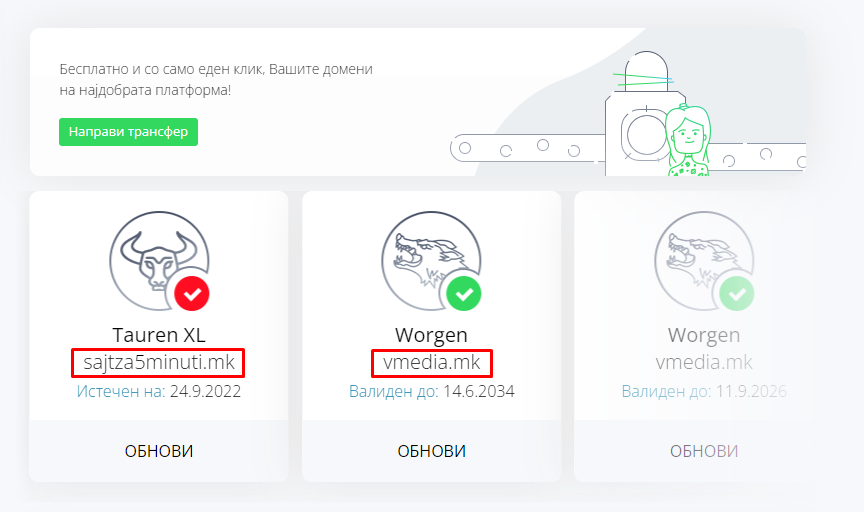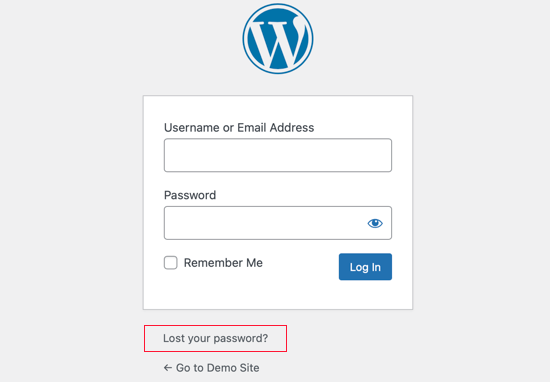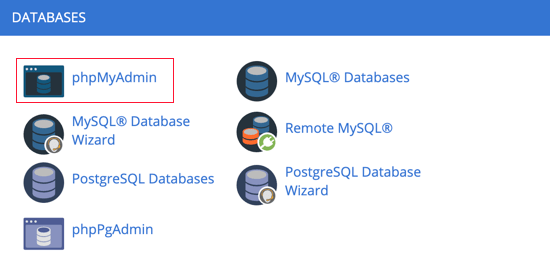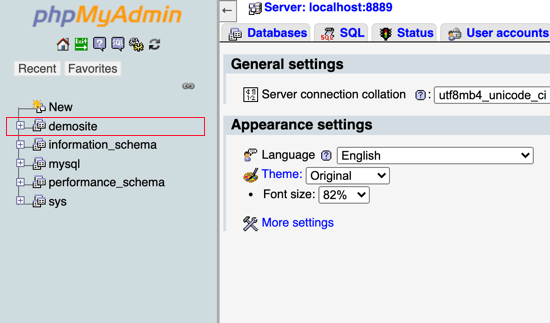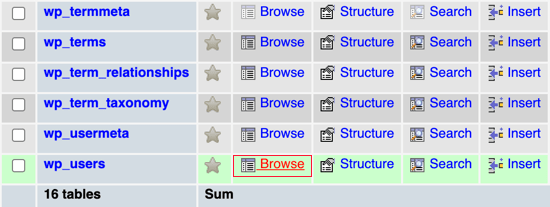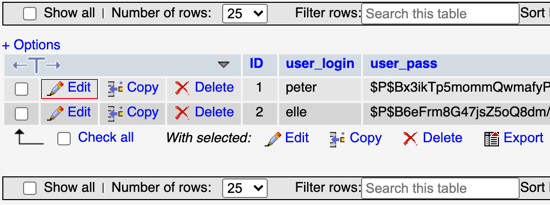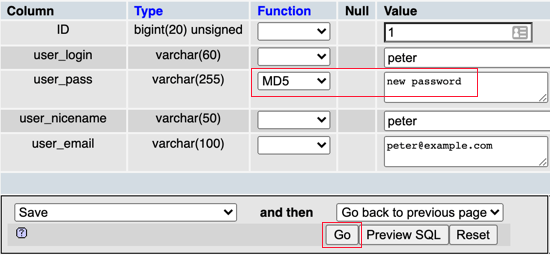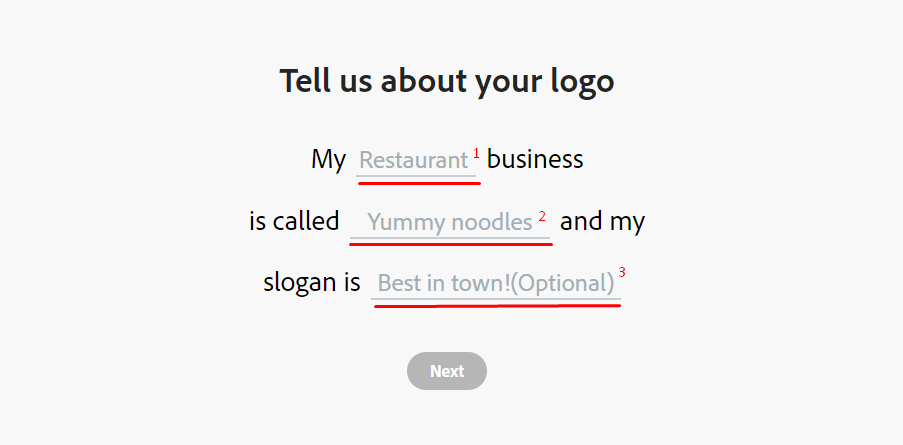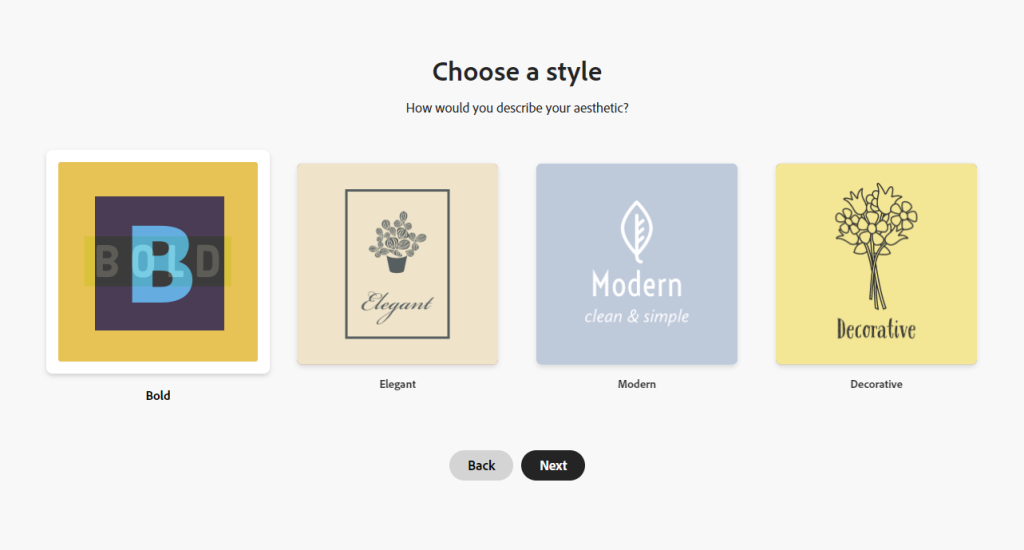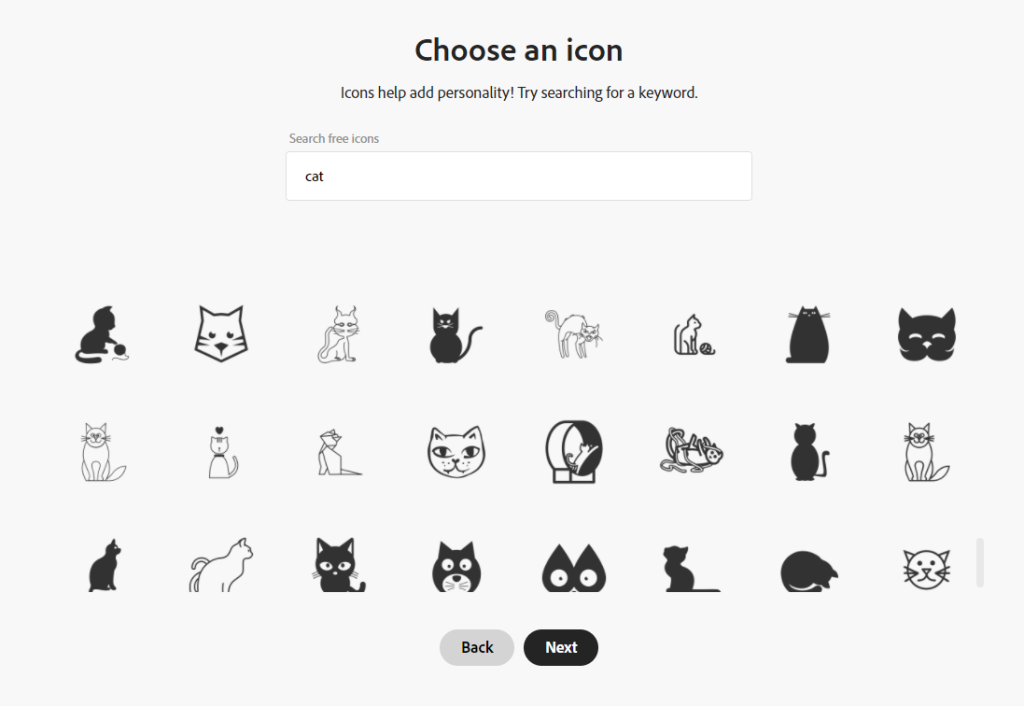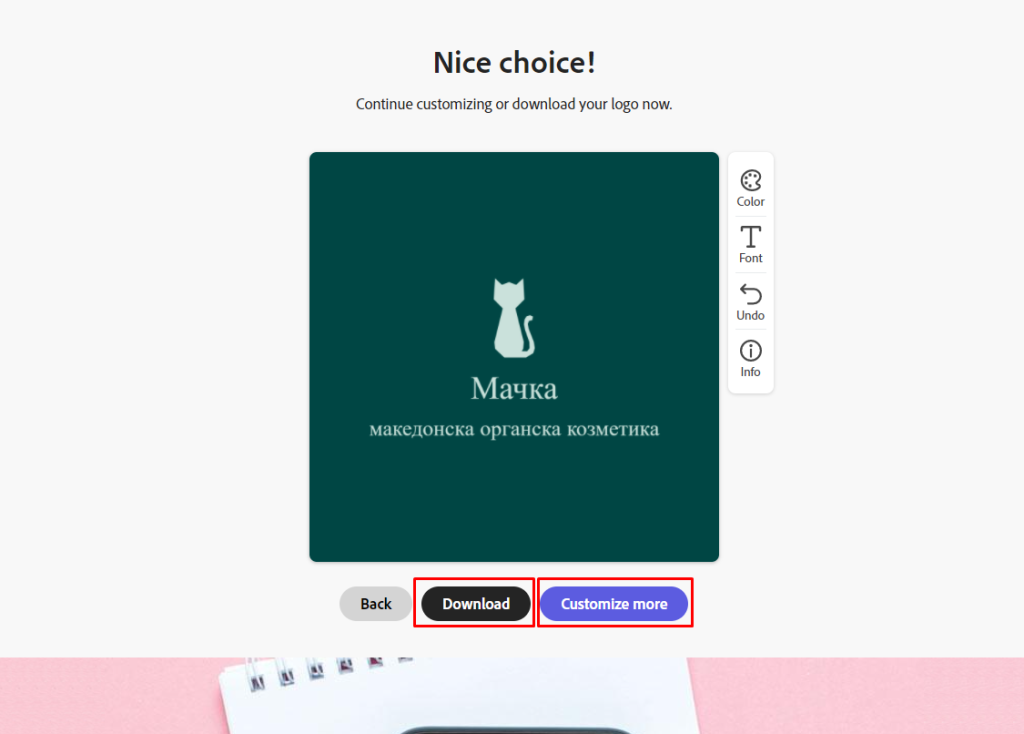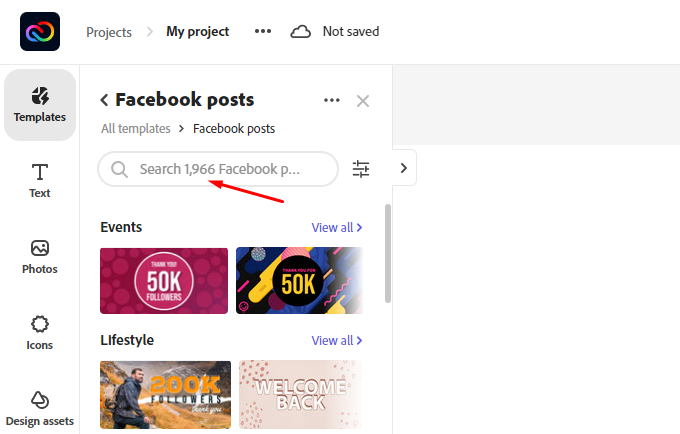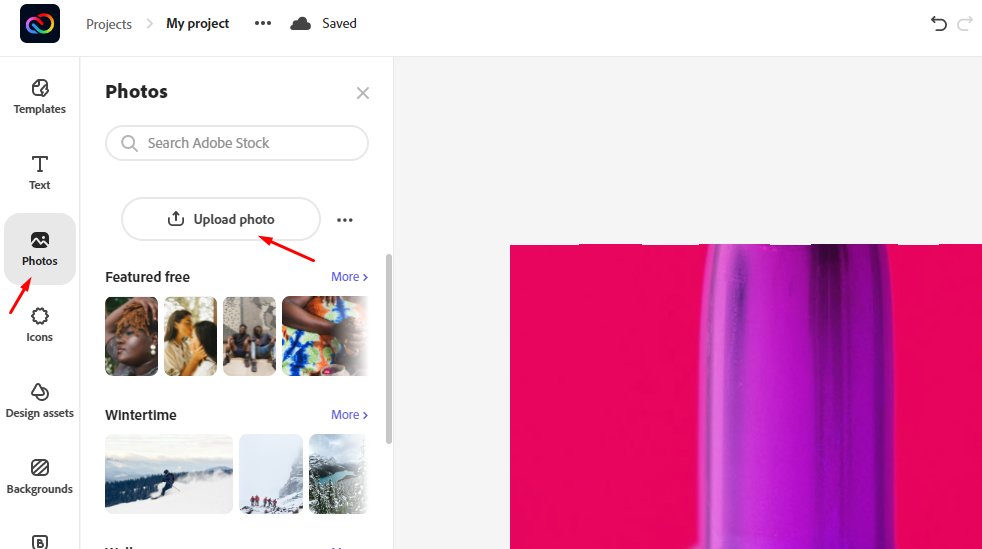Бесплатно продолжување на Pro хостинг пакетите од 3 месеци за сите!
- By zemimk
- In Промо
- With One Comment
- Tagged with акција бесплатен .mk домен бесплатен хостинг валентин земи.мк
- On 12 Фев | '2023
Во деновите на љубовта, поканете ги Вашите најблиски да се приклучат на најдобрата Веб хостинг платформа во Македонија, Zemi.mk, а ние и двајцата ќе ве наградиме со по 3 месеци бесплатно продолжување на датата на валидност на вашите хостинг пакети.
Како да ја искористите акцијата?
Поканете ги вашите пријатели да преминат со нивните веб страници во Zemi.mk со закуп на некој од Pro Веб хостинг пакетите. При регистрација задолжително е во полето „Како дознавте за нас?“ да изберат „Друго“, а во текст полето да го внесат примарниот домен на вашиот хостинг пакет кој сакате да ви биде бесплатно продолжен за 3 месеци. Покрај вашиот, бесплатно ќе биде продолжен и Pro веб хостинг пакетот на вашиот пријател, па така за истата цена наместо 12 месеци, ќе добијат хостинг пакет за 15 месеци.
Како да проверите кој е вашиот примарен домен доколку не сте сигурни?
Најавете се на Zemi.mk (https://zemi.mk/Login.aspx) појдете во контролниот панел, и проверете во делот за хостинг пакети кој е примарен домен за одреден пакет, како што е тоа покажано на сликата.
Услови за користење на акцијата:
Хостинг пакети подобни за користење на акциската понуда за бесплатно продолжување од 3 месеци се веќепостоечки Pro веб хостинг пакети заклучно со 12.02.2023, и нови хостинг пакети регистрирани од нови корисници, со примарен домен кој никогаш не бил хостиран во Zemi.mk.
Нашиот тим ќе врши проверка за исполнување на условите за користење на акцијата. Доколку се утврди дека одреден корисник или корисници не ги исполнуваат или не ги почитуваат условите за користење на акцијата ќе им биде оневозможено користењето на истата.
Пакетот ќе биде активиран, бесплатниот .mk домен регистриран/обновен за една година, а датата на валидност на пакетите продолжена за три месеци, доколку корисникот при регистрација во полето за „Како дознавте за нас?“ избрал друго, и во текст полето го внел примарниот домен на неговиот пријател кој го поканил да премине во Земи.мк, а притоа ги исполнува условите за користење на акцијата.
Еден корисник може да повика повеќе познаници да ги префрлат своите веб хостинг услуги во Zemi.mk, а неговиот хостинг пакет ќе биде продолжен повеќекратно по три месеца.
Земи.мк го задржува правото да ги менува условите или да ја прекине акцијата во секое време или да одбие барање за користење на акцијата. Доколку корисникот не е задоволен од одлуката за ограничување на правото за користење на акцијата може да побара рефундирање на средствата. Доколку правото за бесплатна регистрација или обнова на .mk домен е реализирано, ќе му бидат рефунцирани само остатокот од уплатените средства за Pro веб хостинг пакетот, а хостинг пакетот ќе биде избришан.
Не е дозволено регистрирање на нови хостинг пакети од постоечки корисници како би ги искористиле поволностите на акцијата.
Не е дозволено спамирање и други неетички видови на комуникација со цел промоција на вашиот примарен домен за повеќекратно продолжување на вашиот хостинг пакет. Доколку дојдеме до сознание дека сте ги прекршиле правилата на акцијата вашиот хостинг пакет ќе биде вратен на првичната дата на валидност, пред почетокот на оваа акција, или датата на валидност доколку во меѓувреме сте извршиле обнова на пакетот.
Акцијата почнува на 12.02.2023, а завршува за 14 дена. Земи.мк го задржува правото да ја менува крајната дата за учество во акцијата.